안녕하세요. 땡땡박사입니다.
오늘은 'Autodesk genuine service 삭제하는 방법'에 대해 알아보겠습니다.
Autodesk genuine service는 AutoCAD 설치하여 사용 시 저절로 설치되는 파일인데요. AutoCAD를 지운 뒤에도 그대로 남아있어 쓸데없이 공간만 차지하게 됩니다. 제어판에서 프로그램 삭제를 해도 제거가 되지 않는데요. 강제적으로 삭제하는 방법에 대해 알아보겠습니다.

1. Autodesk genuine service 완벽 제거하기
Autodesk genuine service 파일은 제어판에서도 삭제가 되지 않아 강제로 삭제해줘야 합니다. 마이크로소프트사에서 제공하는 프로그램 제거 툴을 다운로드하여 제거해보도록 하겠습니다. Autodesk genuine service뿐만 아니라 제거가 되지 않는 다른 프로그램들도 강제적으로 삭제할 수 있기 때문에 유용한 프로그램입니다.
Fix problems that block programs from being installed or removed
The Program Install and Uninstall troubleshooter helps you automatically repair issues when you're blocked from installing or removing programs. It also fixes corrupted registry keys. First, you'll need to download the troubleshooter. Download troublesho
support.microsoft.com
1> 위 바로가기를 클릭하여 홈페이지로 이동 후, 'Download troubleshooter'를 클릭하여 다운로드해줍니다.
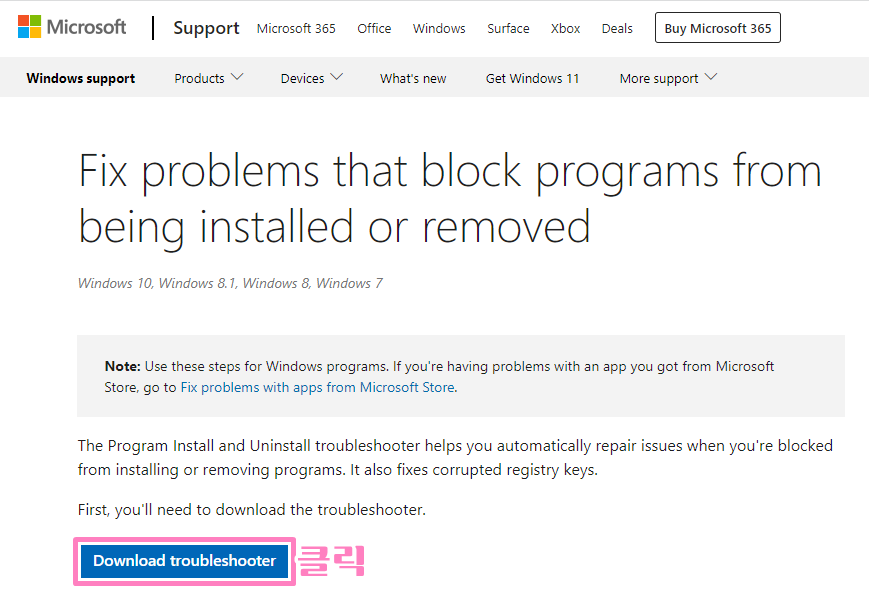
2> 설치가 완료되면 프로그램을 실행시켜 '다음'을 클릭합니다.
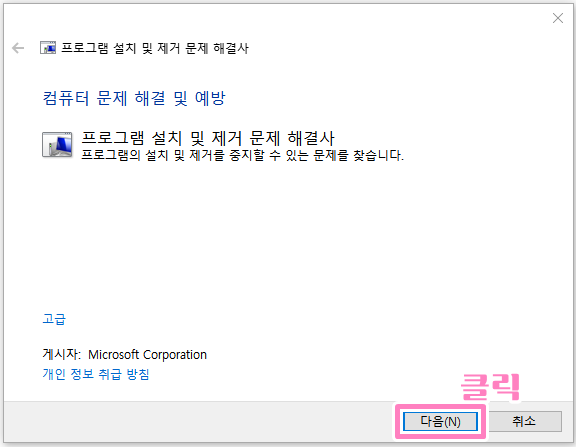
3> '제거'를 클릭합니다.
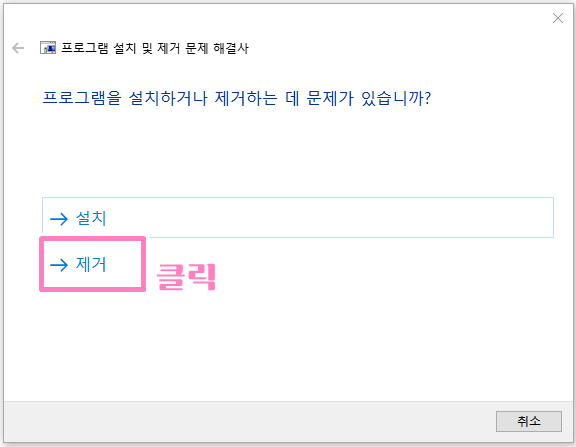
4> 'Autodesk Genuine Service'를 선택한 뒤, '다음'을 클릭합니다.
삭제하는데 시간이 좀 걸릴 수 있습니다.
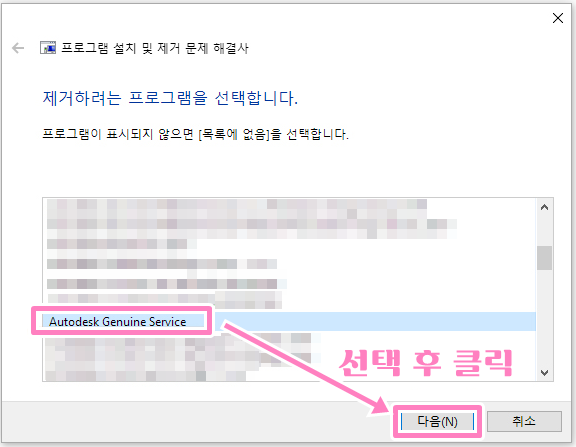
5> 삭제가 다 완료되면 아래와 같이 창이 뜨게 됩니다. '닫기'를 클릭하시면 삭제가 완료되었습니다.
이렇게 삭제를 해도 제어판에는 아직 Autodesk genuine service파일이 남아있을 수 있는데요. 재부팅하시면 더 이상 보이지 않게 됩니다.

6> 이왕 삭제하는 거 남은 자투리 파일까지 삭제해주는 것을 추천드립니다. '숨긴 항목'에 체크한 뒤, '내 컴퓨터 → Windows(c:) → ProgramData → Autodesk'순으로 폴더 이동을 한 뒤, 'Genuine Service'폴더까지 삭제해주시면 마무리됩니다.
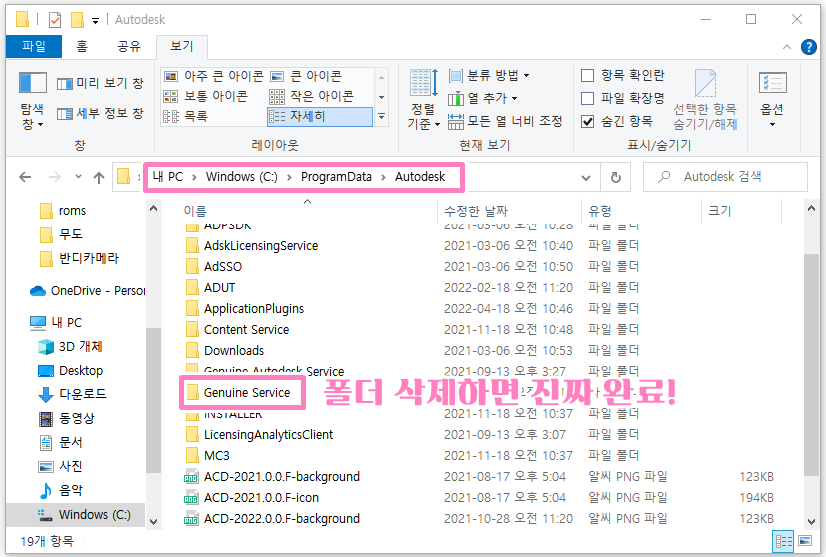
이상으로 'Autodesk genuine service 삭제하는 방법'에 대해 완벽하게 알아보았습니다. 작성한 포스팅이 도움이 되셨으면 좋겠습니다. 끝까지 읽어주셔서 감사드리며 진행하다 막히는 구간이 있으면 댓글 남겨주세요. 아는 한도 내에서 잘 설명드리겠습니다.

'프로그램 및 각종 양식' 카테고리의 다른 글
| 인터넷 속도측정 무료 3가지 방법 알아봅시다. (0) | 2022.09.20 |
|---|---|
| 컴퓨터 예약종료 및 자동종료 방법 (컴퓨터 종료 타이머 걸어두기) (0) | 2022.08.30 |
| 한글 글자간격 조정, 자간 조정 완벽 정리(단축키까지) (0) | 2021.12.16 |
| 크롬 북마크 내보내기 가져오기 완벽 정리 (0) | 2021.12.12 |
| 원드라이브 동기화 해제 (바탕화면, 문서, 사진 해제) (0) | 2021.12.10 |




댓글